Nota melekit hilang kelekitannya? Ini adalah penyelesaian terbaik.
Nota telah menjadi alat penting sejak pelancaran Windows 7. Walaupun serupa dari segi rupa dan fungsi, apl itu telah bertambah baik dengan ketara dari semasa ke semasa. Versi semasa Sticky Notes ialah aplikasi canggih yang boleh digunakan untuk menyegerakkan nota merentas platform, termasuk iOS dan Android. Dalam sesetengah kes, nota anda mungkin hilang sifat melekitnya atau mungkin jatuh atau hilang.
Walau bagaimanapun, Sticky Notes, yang diperkenalkan untuk Windows 7, ialah aplikasi asas yang melaporkan hampir tiada ralat. Walau bagaimanapun, versi semasa Sticky Notes bergantung pada banyak aplikasi lain dan pemacu grafik. Oleh itu, adalah perkara biasa untuk menghadapi masalah. Dalam tutorial ini, saya akan memberitahu anda bagaimana untuk membaiki Sticky Notes Losing Stickiness Ralat. Teruskan membaca!
Apakah maksud "Nota-nota melekit telah hilang sifat melekitnya"?
Nota melekit pada Windows 10 sangat berbeza daripada nota pada peti sejuk. Ia biasanya melekit dan anda tidak akan kehilangannya apabila memulakan semula sistem atau bahkan menyegarkan sistem.
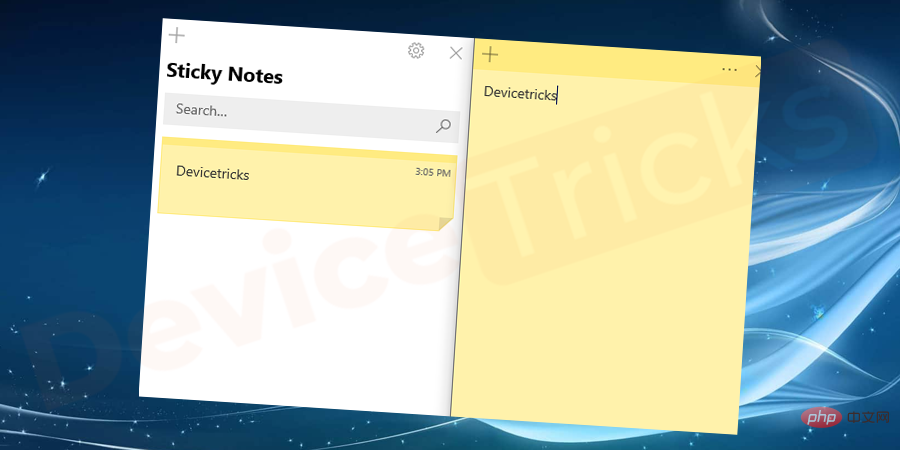
Sesetengah pengguna telah melaporkan isu mengenai nota melekit jatuh atau hilang. Ia boleh berlaku apabila membuka aplikasi atau memulakan semula sistem. Anda juga mungkin kehilangan nota secara rawak. Masalahnya mungkin dengan beberapa nota melekit atau dengan semua nota melekit.
Walaupun ramai pengguna telah melaporkan isu ini kepada Microsoft, ia masih tidak dapat diselesaikan.
Mengapa Sticky Notes jatuh atau hilang dalam Windows?
Sebab utama di sebalik isu itu mungkin:
- Isu dengan aplikasi Sticky Notes: Walaupun aplikasi Sticky Notes ialah apl yang dipercayai, tetapi tidak seperti Windows 7, ia diurus terutamanya sebagai apl Microsoft Store. Selain itu, dengan Windows 10, ia lebih rumit.
- Virus atau Perisian Hasad: Sesetengah virus atau perisian hasad boleh menyebabkan perubahan sistem yang menyebabkan isu yang dipersoalkan.
- Isu Pemacu Grafik: Walaupun Sticky Notes tidak diuruskan oleh mana-mana pemacu tertentu, pemacu grafik adalah penting untuk jenis aplikasi ini.
- Ciri cerapan boleh menyebabkan gangguan.
Selesaikan isu nota melekit jatuh atau hilang
Jika anda menghadapi isu ini, sila lakukan langkah penyelesaian masalah berikut mengikut urutan:
Cari dan Nota Fail Berkaitan
Fail yang hilang boleh menyebabkan masalah dengan aplikasi. Walaupun aplikasi mungkin terdapat dalam sistem, anda mungkin tidak dapat menggunakannya dengan betul. Dalam kes ini, anda boleh menyemak fail kritikal yang dikaitkan dengan aplikasi. Dalam kes Sticky Notes, fail plum.sqlite ialah fail yang menyimpan pangkalan data.
- Tekan kekunci Win dan R serentak untuk membuka tetingkap jalankan.
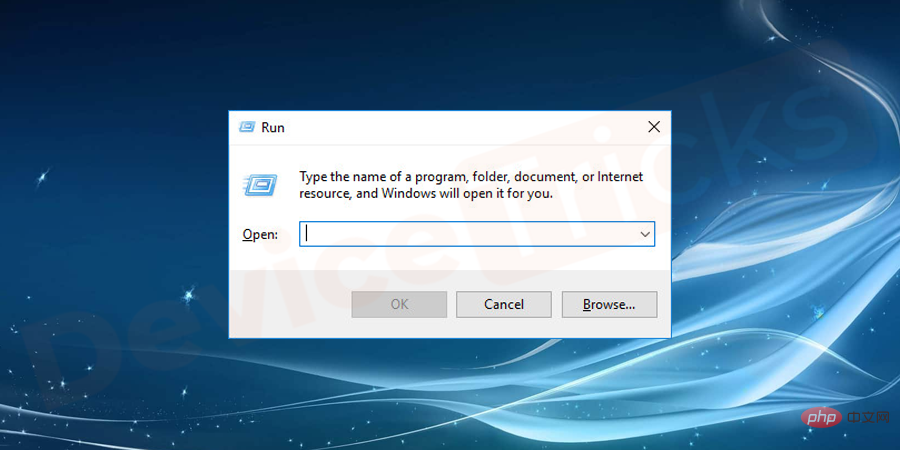
- Salin dan tampal arahan berikut dalam tetingkap Run, kemudian tekan Enter untuk membuka folder yang berkaitan. Anda juga boleh menavigasi ke lokasi fail secara manual.
%UserProfile%AppDataLocalPackagesMicrosoft.MicrosoftStickyNotes_8wekyb3d8bbweLocalState
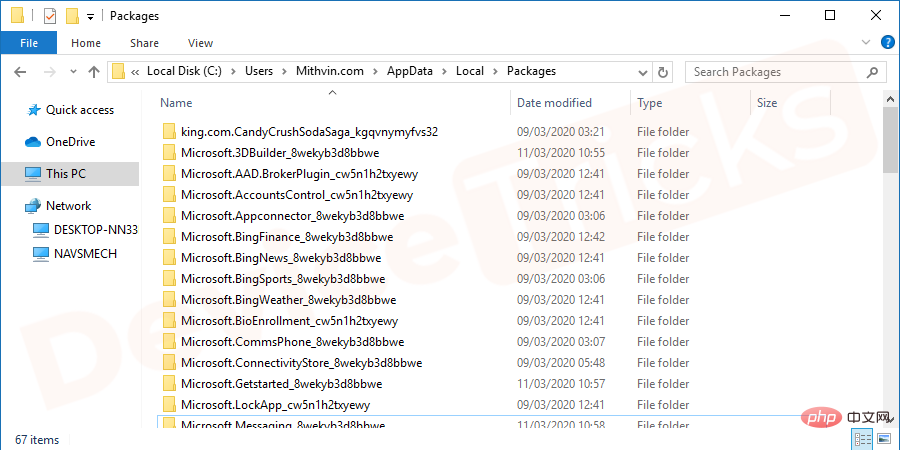
NOTA: NOTA: User anda % bahagian.
- Dalam folder yang dibuka, semak fail plum.sqlite.
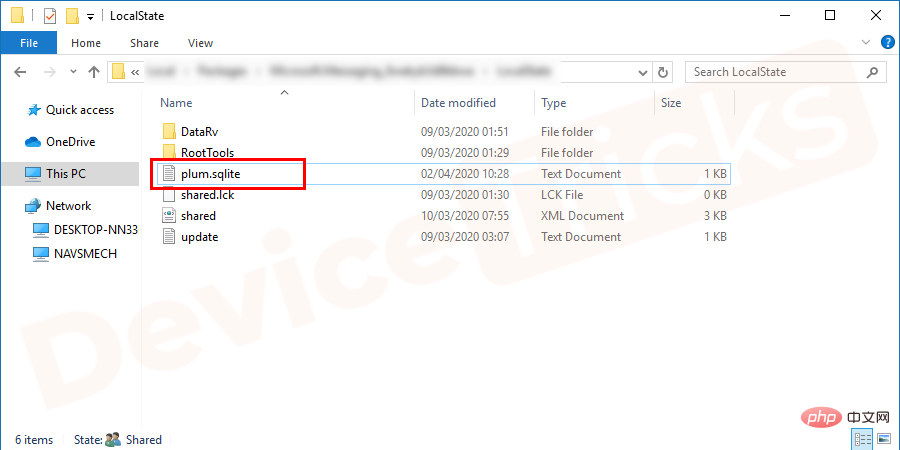
- Jika ada, teruskan ke penyelesaian selanjutnya. Jika tidak, anda mungkin perlu memadamkan apl Sticky Notes dan nyahpasang apl itu.
Jalankan Penyelesai Masalah Apl Gedung Windows
Penyelesai Masalah Apl Gedung Windows menyemak isu dengan apl Gedung Windows dan menyelesaikan sebarang isu yang mereka temui. Proses untuk menjalankan Penyelesai Masalah Aplikasi Windows adalah seperti berikut:
- Klik butang Mula dan kemudian klik simbol gear untuk membuka menu Tetapan .

- Pergi ke Kemas Kini & Keselamatan dan kemudian pergi ke tab Penyelesaian Masalah.
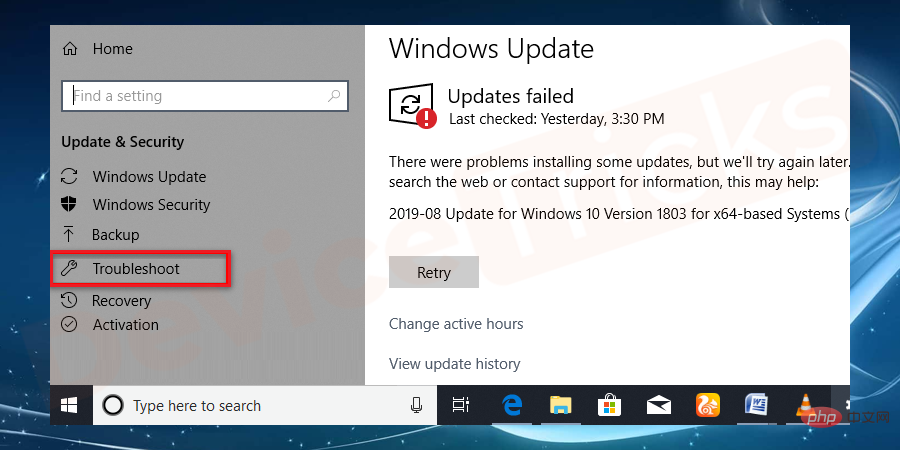
- Pilih Apl Gedung Windows Penyelesai Masalah.
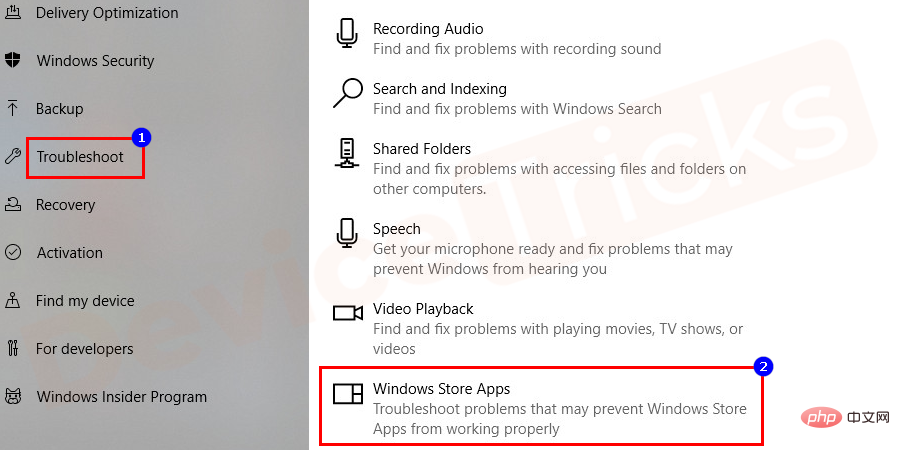
- Terima pilihan untuk menjalankan penyelesai masalah dan mulakan semula sistem selepas penyelesai masalah menyelesaikan kerjanya.
Tetapkan Semula Nota
Versi Sticky Notes yang lebih baharu yang dipasang melalui Microsoft Store mempunyai banyak ciri berbanding versi asas. Sesetengah tetapan membenarkan anda mengubah suai struktur dan kefungsian. Walau bagaimanapun, menggunakan tetapan ini boleh menyebabkan isu seperti nota melekit kehilangan kelekitannya.
Dalam kes ini, anda boleh menetapkan semula apl Sticky Notes seperti berikut:
- Tutup semua tika Sticky Notes.
- Klik butang "Mula" dan pilih simbol seperti gear untuk membuka halaman "Tetapan" .

- Klik pada bahagian Aplikasi dalam senarai.
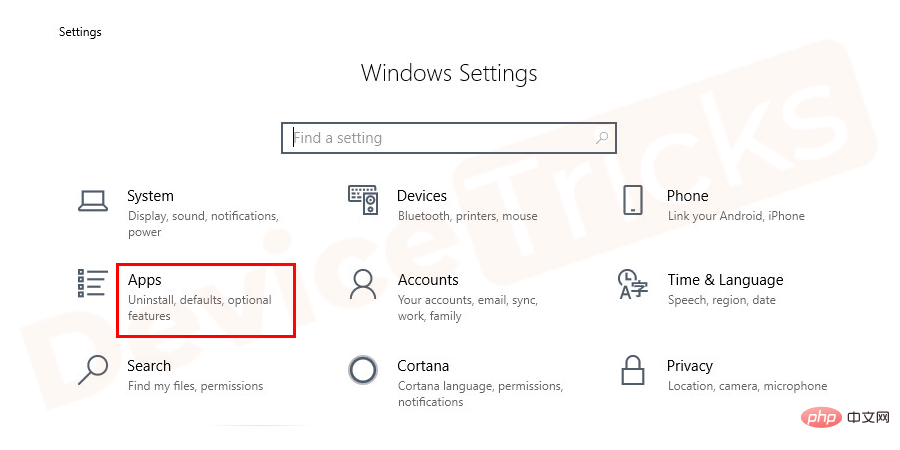
- Kemudian pilih tab Apl & Ciri.
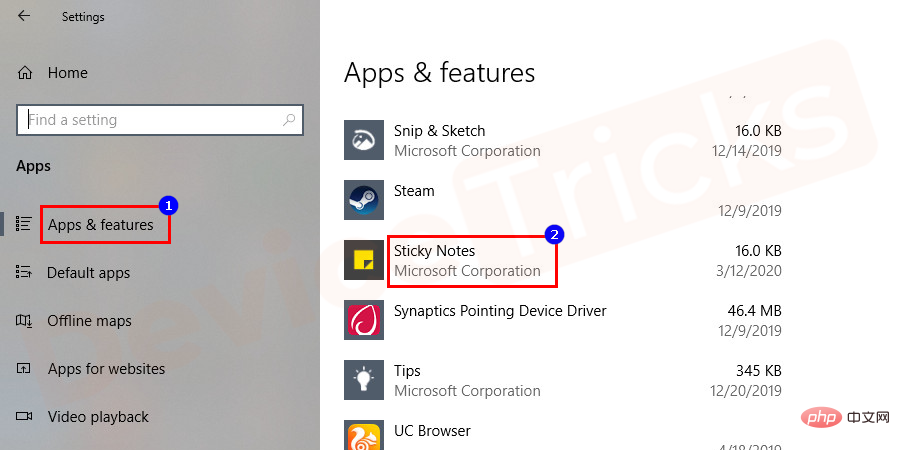
- Tatal senarai ke Sticky Notes Apps dan klik Pilihan untuk mengembangkan menu dan pilih Pilihan Lanjutan .
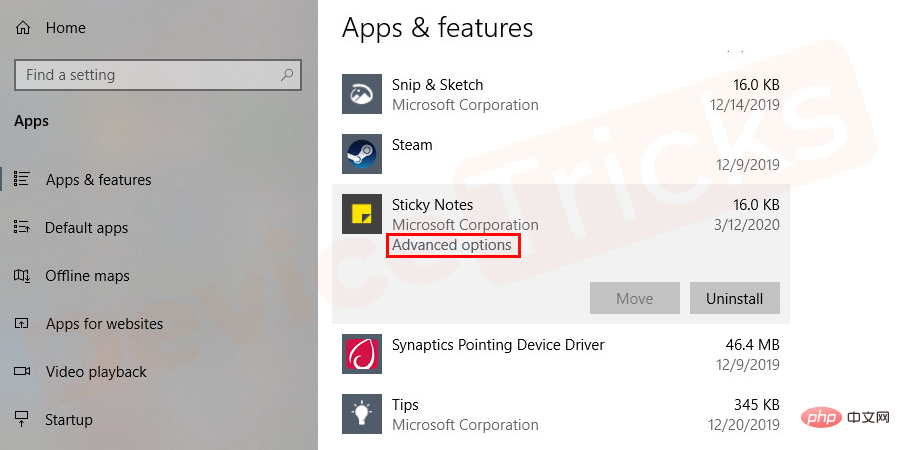
- Dalam tetingkap seterusnya, tatal ke bahagian "Reset" dan klik pada apl Reset Set pilihan.
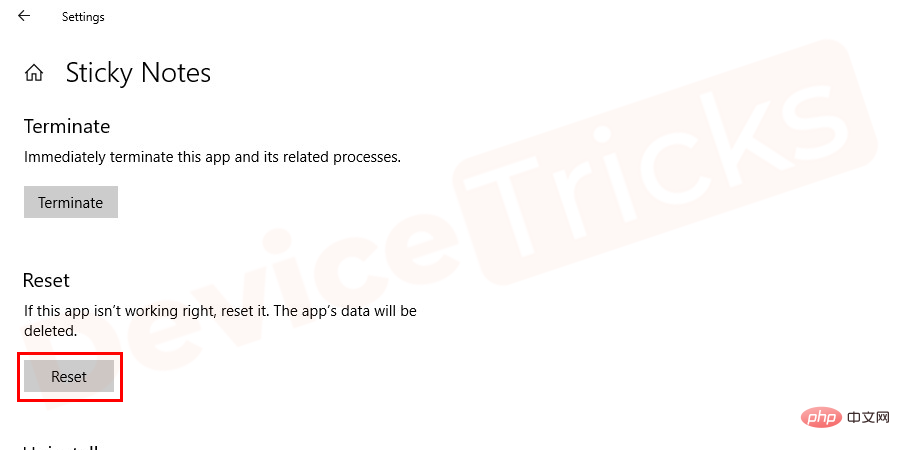
- Mulakan semula sistem dan semak sama ada ia menyelesaikan masalah anda.
Pasang semula apl Sticky Notes
Jika langkah di atas gagal, anda boleh mempertimbangkan untuk memasang semula apl Sticky Notes. Seperti yang dinyatakan dalam Penyelesaian 5, capai halaman Apl & Ciri dan kembangkan pilihan. Pilih pilihan nyahpasang untuk menyahpasang aplikasi.
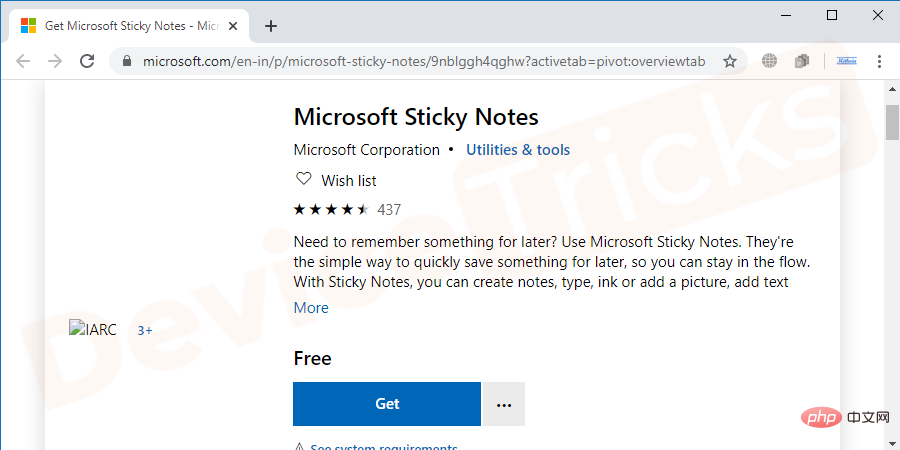
Sekarang, pasang semula apl Sticky Notes daripada Microsoft Store di sini.
Kemas kini Pemacu Kad Grafik
Adalah diketahui bahawa masalah dengan pemacu kad grafik boleh menyebabkan masalah dengan Sticky Notes dan aplikasi yang berkaitan. Sebaliknya, ramai pengguna melaporkan bahawa mengemas kini pemacu kad grafik sangat membantu meningkatkan kestabilan Sticky Notes.
Proses untuk mengemas kini pemacu kad grafik adalah seperti berikut:
- Tekan kunci Windows dan R pada masa yang sama untuk buka tetingkap "Run", dan kemudian Taip devmgmt.msc ke dalam kotak Run dan tekan Enter atau klik butang "OK" untuk membuka Pengurus Peranti .
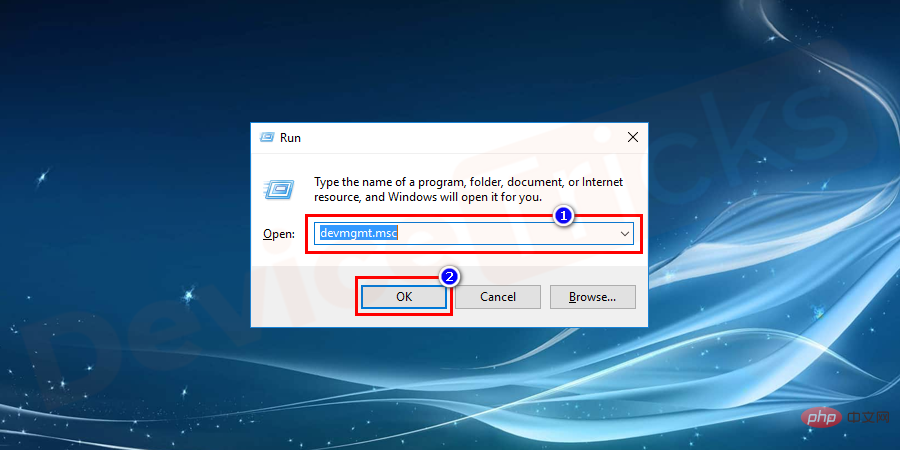
- Dalam tetingkap yang dibuka, kembangkan + yang diberikan di sebelahnya 🎜>Penyesuai paparan senarai.
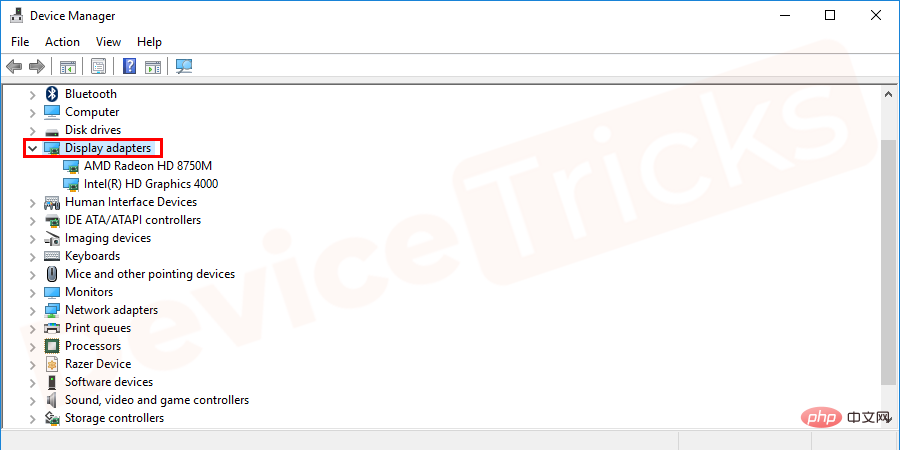
- Klik kanan pada set pemacu
- Kad Video anda yang aktif dan pilih Kemas Kini Pemacu.
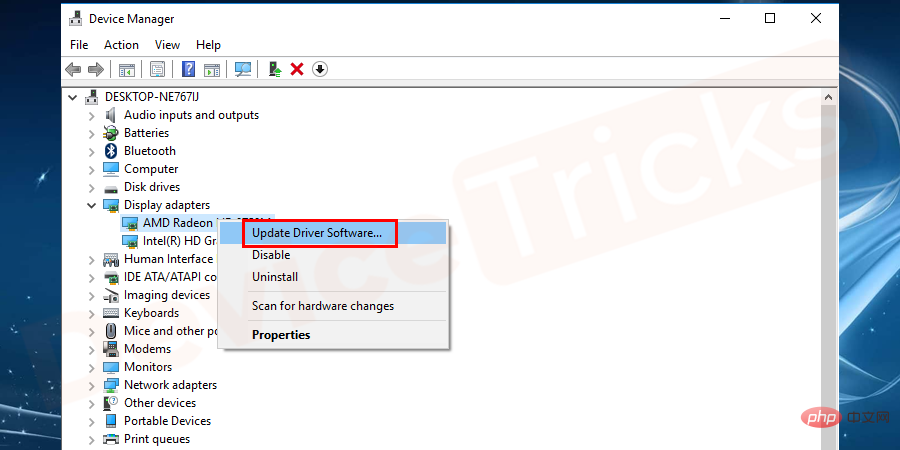
- Pilih pilihan
- untuk mengemas kini pemacu secara automatik.
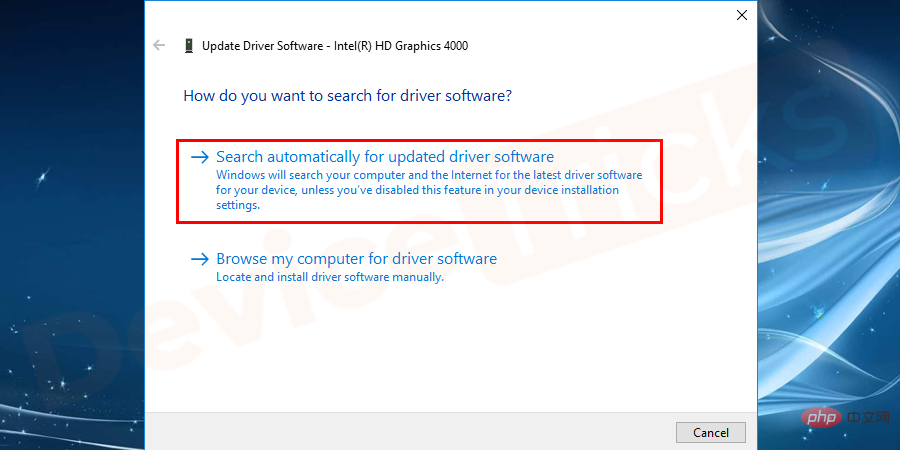
- Akhir sekali,
- mulakan semula sistem selepas mengemas kini pemacu.
Atas ialah kandungan terperinci Nota melekit hilang kelekitannya? Ini adalah penyelesaian terbaik.. Untuk maklumat lanjut, sila ikut artikel berkaitan lain di laman web China PHP!

Alat AI Hot

Undresser.AI Undress
Apl berkuasa AI untuk mencipta foto bogel yang realistik

AI Clothes Remover
Alat AI dalam talian untuk mengeluarkan pakaian daripada foto.

Undress AI Tool
Gambar buka pakaian secara percuma

Clothoff.io
Penyingkiran pakaian AI

Video Face Swap
Tukar muka dalam mana-mana video dengan mudah menggunakan alat tukar muka AI percuma kami!

Artikel Panas

Alat panas

Notepad++7.3.1
Editor kod yang mudah digunakan dan percuma

SublimeText3 versi Cina
Versi Cina, sangat mudah digunakan

Hantar Studio 13.0.1
Persekitaran pembangunan bersepadu PHP yang berkuasa

Dreamweaver CS6
Alat pembangunan web visual

SublimeText3 versi Mac
Perisian penyuntingan kod peringkat Tuhan (SublimeText3)

Topik panas
 1662
1662
 14
14
 1419
1419
 52
52
 1313
1313
 25
25
 1262
1262
 29
29
 1235
1235
 24
24
 Apakah perisian hasad generik idp? Adakah ia virus atau positif palsu?
May 14, 2023 pm 01:04 PM
Apakah perisian hasad generik idp? Adakah ia virus atau positif palsu?
May 14, 2023 pm 01:04 PM
Sekarang tengah hari Ahad dan anda sedang menikmati permainan kegemaran anda pada PC anda. Permainan anda hampir tamat tetapi tiba-tiba diganggu oleh tetingkap timbul. Apabila anda melihat mesej amaran "Ancaman IDP.Generik dikesan" daripada program antivirus anda, anda berasa jengkel dan bimbang pada masa yang sama. Adakah ia virus atau hanya amaran? Sangat keliru sehinggakan anda entah bagaimana berjaya sampai ke halaman ini di internet. Jangan risau, kami akan menyelesaikan masalah anda dengan segera. Apakah maksud IDP? IDP ialah mekanisme perlindungan pengesanan identiti program antivirus, yang menghalang komputer daripada dicuri oleh Trojan atau virus daripada data peribadi yang berkaitan dengan identiti anda, seperti bukti kelayakan bank anda, dokumen penting dan kad ID. Apabila program antivirus gagal mengesan jenis fail dan oleh itu menimbulkan amaran, ia biasanya
 Ralat 'DNS Probe Finished No Internet' dalam Google Chrome - Bagaimana untuk Membetulkan?
Apr 18, 2023 pm 09:31 PM
Ralat 'DNS Probe Finished No Internet' dalam Google Chrome - Bagaimana untuk Membetulkan?
Apr 18, 2023 pm 09:31 PM
Bayangkan anda sedang membuat pembentangan yang akan dibuat esok, dan anda menemui halaman web yang sempurna dengan semua statistik yang anda cari selama berjam-jam. Sebaik sahaja anda membukanya, bukannya halaman web, anda melihat T-Rex kecil dengan ralat DNS_PROBE_FINISHED_NO_INTERNET kecil tertulis di bawahnya. Betapa mengecewakannya apabila penyelidikan DNS bermula tanpa internet? Seperti seorang bomba, saya akan cuba menjawab semua soalan mendesak anda yang berkaitan dengan ralat ini dengan cepat. Apakah ralat DNS_Probe_Finished_No_Internet? Ralat DNS_PROBE adalah sangat biasa untuk pengguna Google Chrome, terutamanya
 Bagaimana untuk membetulkan ralat kebenaran fail yang hilang Steam?
May 19, 2023 pm 04:03 PM
Bagaimana untuk membetulkan ralat kebenaran fail yang hilang Steam?
May 19, 2023 pm 04:03 PM
Steam ialah platform permainan yang menawarkan permainan penuh aksi, permainan pengembaraan dan banyak lagi. Pendek kata, ia adalah hab yang ideal untuk pemain di mana mereka boleh menemui semua jenis permainan. Tidak dinafikan bahawa Steam adalah aplikasi yang hebat tetapi sesetengah pengguna gagal untuk mengakses platform dengan cekap dan sebab di sebaliknya adalah masalah iaitu "Steam Missing File Permissions". Oleh itu, jangan risau jika anda berada dalam senarai yang sama kerana masalah ini sangat biasa dan dengan beberapa penyelesaian pantas anda boleh menyelesaikannya dalam masa yang singkat. Tetapi sebelum pergi lebih jauh ke bahagian penyelesaian, mari kita fikirkan apakah sebab di sebalik isu "Kebenaran fail hilang kemas kini wap". Sebaik sahaja kita mengetahui puncanya, maka ia mudah untuk diperbaiki
 Bagaimana untuk membetulkan Tidak dapat menyambung ke ralat NVIDIA dalam Windows?
May 04, 2023 am 08:40 AM
Bagaimana untuk membetulkan Tidak dapat menyambung ke ralat NVIDIA dalam Windows?
May 04, 2023 am 08:40 AM
Ralat "Tidak dapat menyambung ke NVIDIA, cuba lagi nanti" yang dipaparkan pada skrin bermakna aplikasi GeForceExperience tidak dapat menyambung ke NVIDIA, sekali gus menyebabkan isu sedemikian. Selalunya pemberitahuan ralat kelihatan seperti Tidak dapat menyambung ke NVIDIA Sila cuba lagi kemudian atau Tidak dapat menyambung ke NVIDIA Semak sambungan Internet anda Ramai pengguna menghadapi isu ini dan anda bukan seorang sahaja yang melaporkan GeForceExperience tidak boleh membuka ralat. Jadi, untuk menyelesaikan masalah yang sama, terdapat beberapa penyelesaian yang bermanfaat yang boleh membantu anda mengatasi masalah ini. Sebelum meneruskan ke bahagian penyelesaian, mari kita bincangkan mengapa ralat ini berlaku. teruskan
 Apakah yang perlu saya lakukan jika ia menggesa 80070035 bahawa laluan rangkaian tidak boleh ditemui dalam win10?
May 12, 2023 pm 05:17 PM
Apakah yang perlu saya lakukan jika ia menggesa 80070035 bahawa laluan rangkaian tidak boleh ditemui dalam win10?
May 12, 2023 pm 05:17 PM
Penyelesaian kepada mesej ralat 80070035 bahawa laluan rangkaian tidak dapat ditemui dalam win10: 1. Klik "Rangkaian", "Buka Tetapan Rangkaian dan Internet", pilih "Pusat Rangkaian dan Perkongsian" dan kemudian pilih "Tukar tetapan perkongsian lanjutan", dan kemudian tandakan " Dayakan perkongsian supaya pengguna yang mempunyai akses rangkaian boleh membaca fail dalam folder awam" 2. Kembali ke "Pusat Rangkaian dan Perkongsian", klik "Sambungan Jalur Lebar" dan pilih "Properties", klik "Rangkaian", dan semak "Microsoft Pelanggan Rangkaian" Hanya klik "tamat".
 Bagaimana untuk membetulkan skrin cetak tidak berfungsi pada Windows 10?
Apr 14, 2023 am 08:37 AM
Bagaimana untuk membetulkan skrin cetak tidak berfungsi pada Windows 10?
Apr 14, 2023 am 08:37 AM
Adakah anda menghadapi " Skrin Cetak tidak berfungsi " semasa cuba menangkap tangkapan skrin pada Windows 10 melalui kekunci Skrin Cetak (PrtSc)? Nah, jangan risau kerana anda tidak bersendirian, ramai pengguna Windows 10 telah mengalami ciri Print Screen tiba-tiba berhenti berfungsi dan mengadu tentang ralat pada thread forum. Nah, ini sememangnya sangat mengganggu tetapi masalah biasa dan jika anda masih berhadapan dengan isu tangkapan skrin Windows 10 tidak berfungsi atau kunci Skrin Cetak tidak lagi berfungsi, maka nasib baik anda berada di tempat yang betul. Dalam artikel ini, anda akan belajar cara membetulkannya
 Bagaimana untuk membetulkan ShadowPlay tidak merakam/tidak berfungsi dengan betul?
Apr 14, 2023 pm 05:10 PM
Bagaimana untuk membetulkan ShadowPlay tidak merakam/tidak berfungsi dengan betul?
Apr 14, 2023 pm 05:10 PM
NVIDIA Shadowplay ialah sebahagian daripada GeForceExperience dan membolehkan anda merakam permainan anda. Ciri Twitch yang sama akan membantu anda menstrim strim permainan secara langsung. Ciri-ciri Shadowplay sangat mengagumkan, tetapi kadangkala isu NVIDIA Shadowplay tidak berfungsi dengan betul mengganggu pengguna sehingga mereka tidak dapat merakam permainan mereka. Atas sebab tertentu, pemasangan shadowplay dan muat turun shadowplay gagal dalam pengalaman Nvidia Geforce. Dalam tutorial ini saya akan menunjukkan kepada anda cara memasang shadowplay dan menyelesaikan masalah muat turun shadowplay/
 Bagaimana untuk membetulkan ralat 502 Bad Gateway?
Apr 14, 2023 am 09:07 AM
Bagaimana untuk membetulkan ralat 502 Bad Gateway?
Apr 14, 2023 am 09:07 AM
Kita harus berterima kasih kepada teknologi kerana menjadikan hidup kita lebih mudah, tetapi teknologi yang sama sering menjadi mangsa gangguan teknikal. 502 Bad Gateway ialah salah satu masalah teknikal yang mungkin anda hadapi. Ia menunjukkan bahawa satu pelayan tidak dapat mendapatkan respons yang sah daripada pelayan lain. Jika anda tertanya-tanya apakah sebenarnya ralat 502 Bad Gateway, teruskan membaca. Apakah maksud 502 Bad Gateway? Ia hanyalah kod status HTTP, serupa dengan pelayan tertentu yang tidak dapat menerima respons daripada pelayan lain. Ralat 502 Bad Gateway bergantung sepenuhnya pada persediaan khusus anda. Anda mungkin akan mengalaminya dalam mana-mana penyemak imbas pada bila-bila masa merentasi mana-mana sistem pengendalian



